Word段落中的任意文字均能生成目录,你信吗?
作者:部落窝教育来源:部落窝教育发布时间:2019-07-09 17:03:51点击:2065
编按:
相信大家对目录都不陌生吧,但是你见过用Word段落中的任意文字生成目录吗?它与我们经常使用的生成目录方法有所不同!赶紧一起来看看吧!
在许多Word文档里面,目录页是非常重要的一页内容,因为目录页展示的是当前文档的内容框型和结构。
通过目录页,我们能知道这个文档主要分为哪几部分。就像看书一样,起到了检索的作用。
今天,我们就来给大家分享一个偏门的Word目录制作方法,即如何选取段落中部分文字为标题,并生成目录,希望对你有帮助。
如下图所示,将下方注释内容的每一段段首文本生成目录,该如何实现呢?
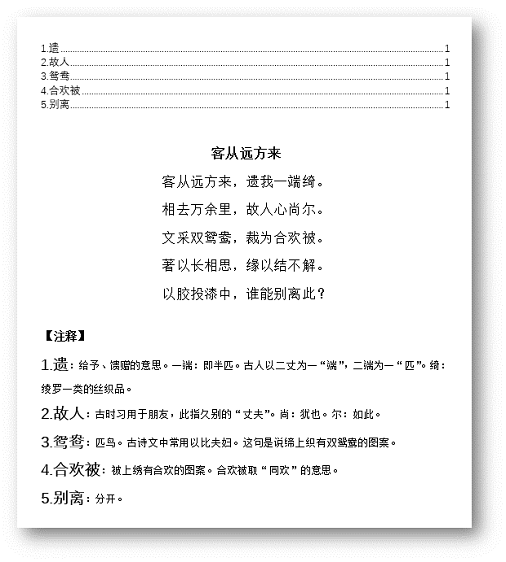
具体操作步骤如下:
第一步:首先选中段首要生成目录的文本,然后单击鼠标右键,在弹出的菜单中选择“段落”命令。打开“段落”对话框,选择“换行和分页”选项卡,勾选“孤行控制”复选框,单击“确定”按钮。
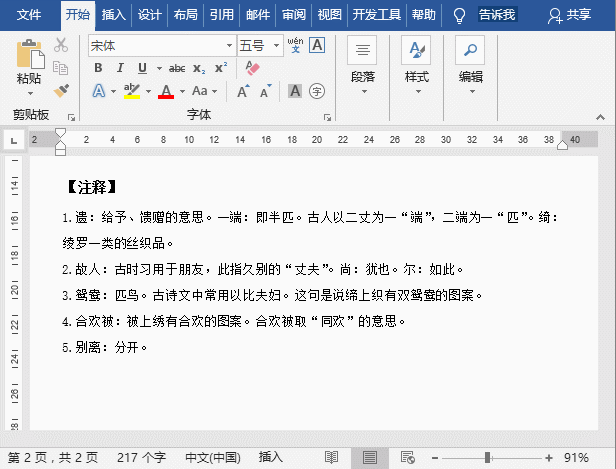
第二步:继续保持段首文本的选中状态,点击【开始】-【样式】组中选择相应的标题级别(注:这里可以根据实际排版需求选择标题级别)。

第三步:双击【开始】-【剪切版】组中的“格式刷”按钮,用格式刷快速复制格式应用到其他段落中段首的文本上。
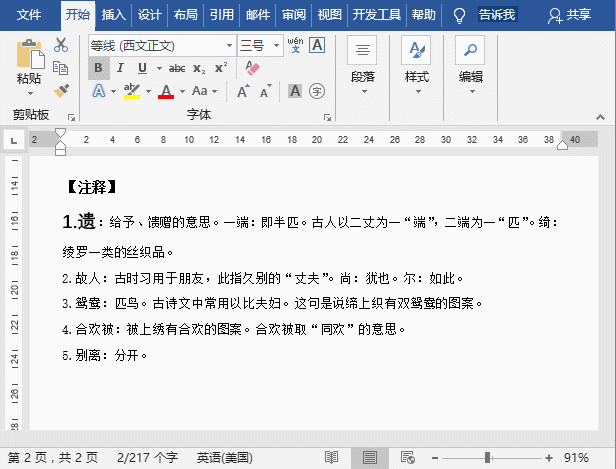
技巧提示:格式刷使用完成后,需要再次单击一下格式刷,才能取消格式刷的应用。
第四步:点击【引用】-【目录 】组中的“目录”按钮,在弹出的菜单中选择“自定义目录”命令,即可插入目录。

这样,就自动生成目录啦~你学会了吗?
总结:以往,我们创建目录时,目录标题都是独立一行,未与正文文本在同一段落。而今天分享目录生成方法则标题与正文文字在同一段落,因此需要设置“孤行控制",其目的是,Word会自动将段首后的文本孤立出去。如果这里未设置“孤行控制",那么,当我们只选取部分文字,并设置成标题,则整个段落都会变成标题。
相关推荐:
Word页码设置很复杂?牢记3点就不再难!
Word文档分栏技巧,快看都在这里了!
Word中扩大视图区,你知道应该怎么做?
Word中的“边框”与“页面边框”,有何区别?
微信扫二维码关注部落窝教育Word教程微信公众号,每天和小编一起学Word。

